Table of contents
的"。 该计算机上缺少一个或多个网络协议 "问题可能是在试图排除基于Windows 10、8或7的计算机上的互联网连接问题时出现的。 互联网连接问题可能突然出现,没有任何明显的原因,可能是由几个问题引起的,例如,在病毒攻击之后,在Windows更新之后,网络设置不当或损坏,等等。

问题描述。 在Windows电脑上,你无法连接到互联网和打开网站,尽管你没有任何网络连接问题的迹象。 事实上,你的网卡(无线或以太网)上的网络状态可能显示 "已连接",但你无法访问任何互联网网站。 如果你试图运行网络诊断故障排除程序,以诊断和修复互联网访问问题,你将收到以下错误:"这台计算机上缺少一个或多个网络协议",其细节如下:" 网络连接所需的Windows套接字注册表项缺失 ."
在本教程中,你可以找到解决 "此计算机上缺少一个或多个网络协议 "问题的几种方法。
如何解决:这台电脑上缺少一个或多个网络协议。 (Windows 10, 8 & 7操作系统)
在你继续排查你的互联网访问问题之前,请尝试以下几点。
1. 拔掉插头 将电源线从您的互联网路由器上拔下来,至少30秒。 插头 再一次拔掉电源线,然后 重新启动 你的电脑。
2.在你的Windows 10或8电脑上执行完全关机。 要做到这一点。
1.来自 开始 菜单,选择 权力 .
2. 虽然 按住 的 甩手掌柜 键(在你的键盘上),点击 关机 .
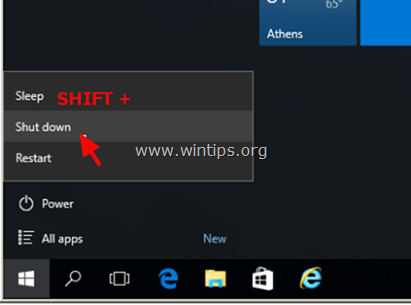
3. 开机 你的电脑,看看你的互联网连接问题是否得到解决。
3.确保你的电脑没有病毒/恶意软件。 要完成这项任务,请按照本快速恶意软件扫描和删除指南的步骤进行。
方法1.检查网络设置并禁用TCP/IPv6协议。方法2.重置/修复Winsock注册表项。方法3.卸载并重新安装网络适配器。方法4.禁用或卸载你的防病毒/安全套件。方法5.将你的电脑恢复到以前的工作状态。 方法1.检查网络设置并禁用TCP/IPv6协议。
1. 新闻" 窗户 ”  + " R "键来加载 运行 对话框。
+ " R "键来加载 运行 对话框。
2 类型 ncpa.cpl 并按 进入 .
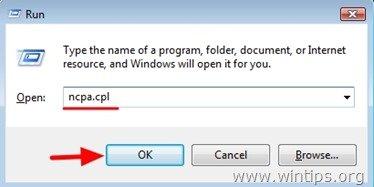
3.在活动的网络连接上点击右键,选择 财产 .
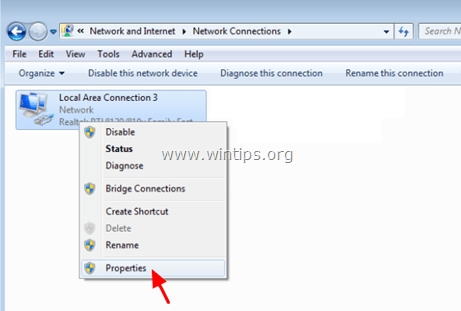
4. 取消勾选 的 互联网协议版本6 (TCP/IPv6) 复选框。

5.选择 互联网协议版本4 (TCP/IPv4) 并点击 属性。
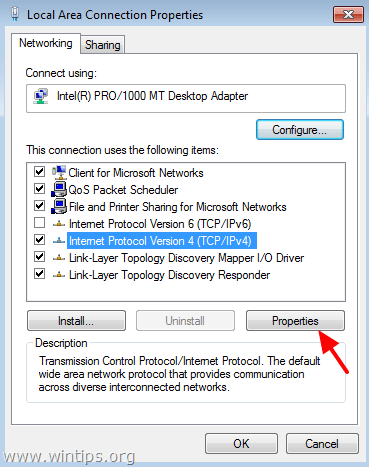
6. 请确保" 自动获得一个IP地址 " & " 自动获取DNS服务器地址 "选项被选中。
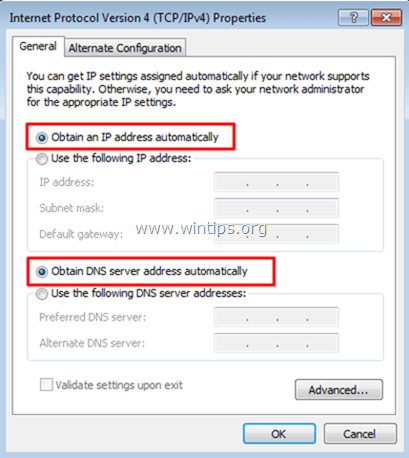
5.按 OK 以应用更改并退出网络属性。
6.重新启动你的电脑,然后尝试连接到互联网。
方法2:重置/修复Winsock注册表项。
Winsock,是一种技术规范,定义了Windows网络软件应该如何访问网络服务,特别是TCP/IP。 如果Winsock被损坏,那么你就无法访问互联网。 在这种情况下,你必须修复Winsock。 要做到这一点。
1.开放 命令提示符 as 管理者 要做到这一点。
在 Windows 7 & 景观 转到。
- 开始 > 所有项目 > 配件 右键点击 到" 命令提示 "项目,并选择" 以管理员身份运行 ".
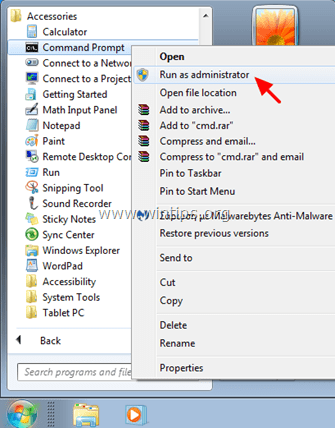
在 Windows 10, 8 & 8.1 :
- 右键点击 在 开始
 菜单,并从弹出的菜单中选择 命令提示符 (管理员) .
菜单,并从弹出的菜单中选择 命令提示符 (管理员) .
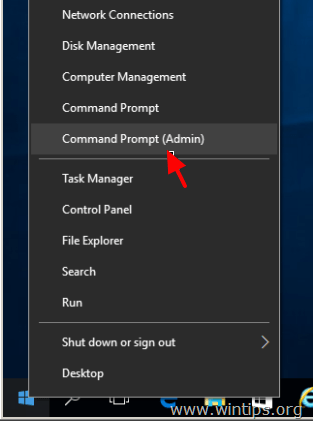
2.在命令提示符下,依次输入以下命令。
- ipconfig /flushdns netsh winsock reset
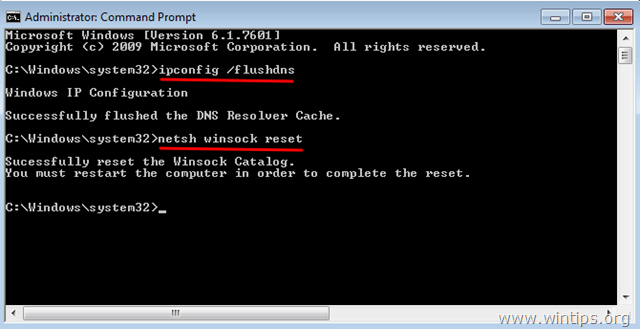
3. 关闭 命令提示符和 关机 (不是重启)你的电脑。
方法3.卸载并重新安装网络适配器。
1. 按下 窗户  + R 键盘上的键来加载 运行 对话框。
+ R 键盘上的键来加载 运行 对话框。
2. 类型 devmgmt.msc 并按 进入 .
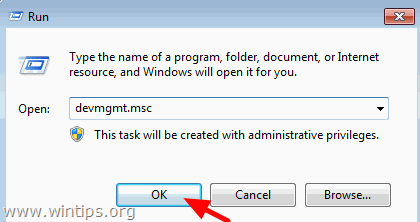
3. 拓展 网络适配器 .
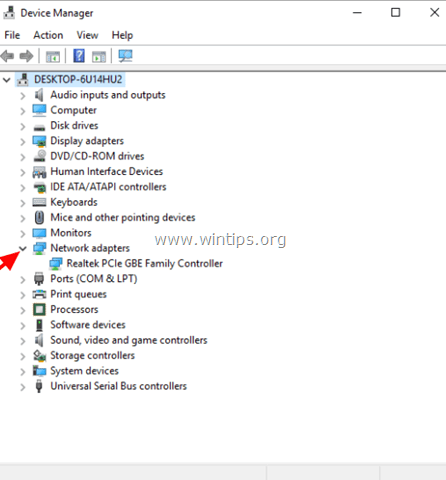
4.右键点击你正在使用的以太网适配器,选择 卸载 .
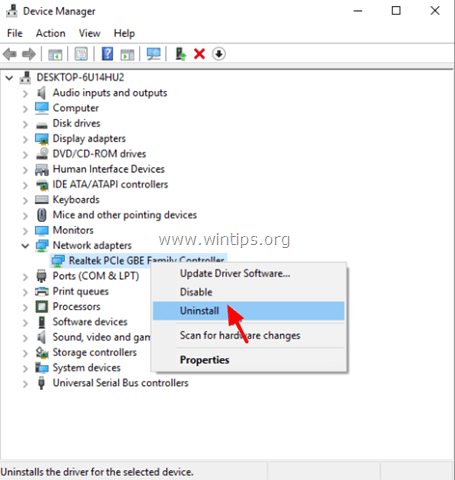
5.点击 OK 以确认设备的卸载。
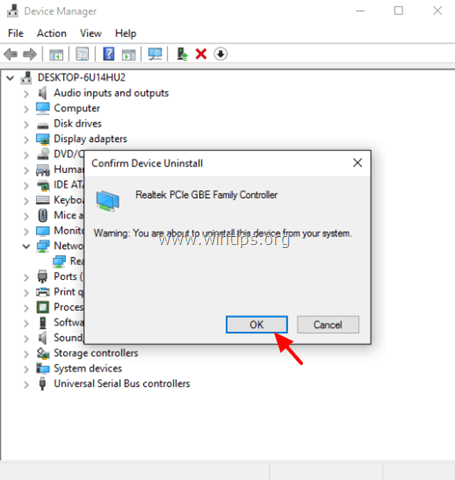
6. 然后在计算机名称处点击右键(在顶部)并点击 扫描硬件变化 . *
注意:通常情况下,Windows应该为你的网络适配器重新安装所有必要的驱动程序。 如果Windows不自动重新安装驱动程序,那么你必须从制造商的网站下载并手动重新安装。
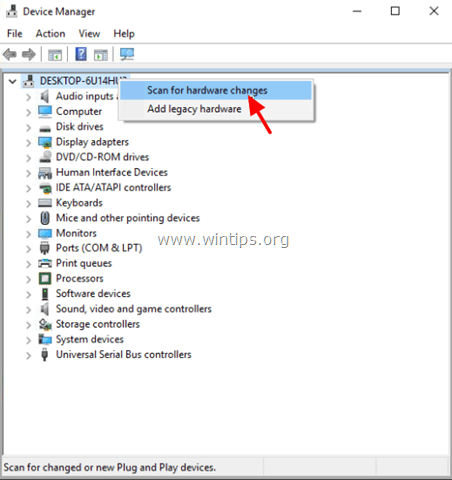
7. 驱动程序安装后,如果需要的话,重新启动Windows,然后检查你的互联网连接是否恢复了。
方法四:禁用或卸载你的防病毒/安全套装。
在某些情况下,我看到一些杀毒软件,如Avast或AVG杀毒软件,在更新其引擎后或在Windows更新后导致网络连接问题。 在这些情况下,我宁愿卸载并重新安装安全保护程序。
因此,如果你使用的杀毒软件或防火墙程序可以保护你免受互联网流量的影响,那么请尝试禁用互联网(网络)保护,或从你的计算机上完全卸载该安全程序。 接下来,如果你的互联网连接问题得到解决,那么再重新安装你的安全保护程序。
方法5.将你的电脑恢复到以前的工作状态。
修复Windows问题最流行的方法之一,是将你的计算机恢复到以前的工作状态,因为很多时候,Windows或软件更新可能会导致Windows操作上的问题。 要将你的系统恢复到以前的工作状态。
1. 按下 窗户  + R 键来加载 运行 对话框。
+ R 键来加载 运行 对话框。
2. 键入以下命令,打开系统还原工具,然后按 进入 .
- ǞǞǞ
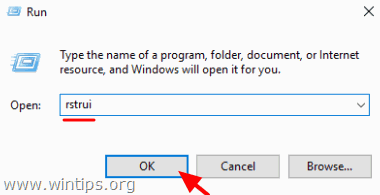
3. 在第一个屏幕上按 下一步。
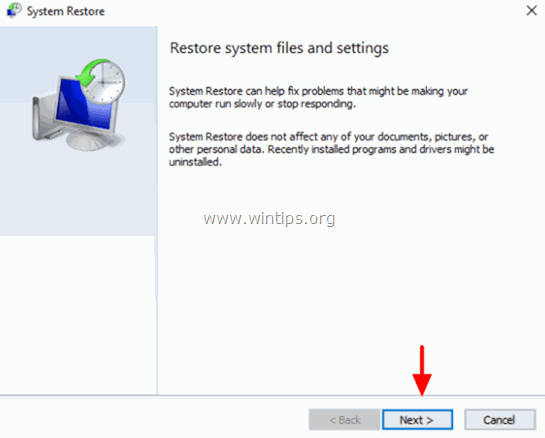
4. 从列表中选择一个先前的还原点*,并选择 下一页 .
注意:要显示所有可用的还原点 ,检查 的 "显示更多的还原点" 复选框。
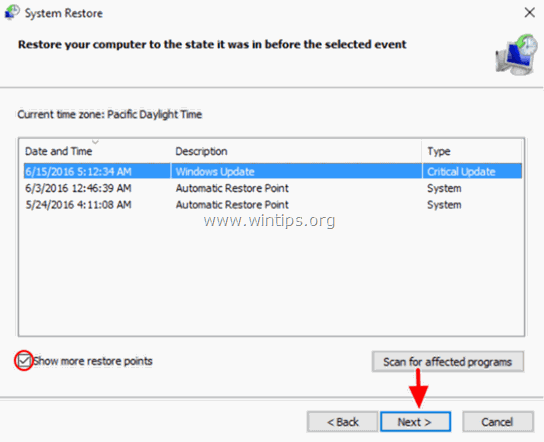
5. 在最后一个屏幕上,审查你的选择并按下 完成。
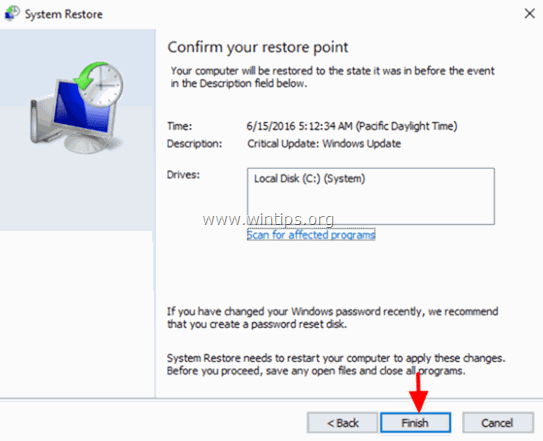
4. 等到" 系统还原 "过程已经完成。
5. 系统重启后,检查你的互联网连接问题是否得到解决。
就是这样!让我知道本指南是否对你有帮助,请留下你的经验评论。 请喜欢并分享本指南以帮助他人。

Andy Davis
A system administrator s blog about Windows





